易语言选择夹组件使用的方法
在软件开发过程中,如果软件界面相对较小,但我们又想要放置更多的组件。怎么办呢?这个时候,不得不请“选择夹”组件“出山”了。接下来,MovieClip就和大家一起看一下,选择夹组件的神奇“魅力”。
1、首先,运行易语言,然后选择“Windows窗口程序”并点击“确定”按钮,进入“Windows窗口程序”设计界面。如图:
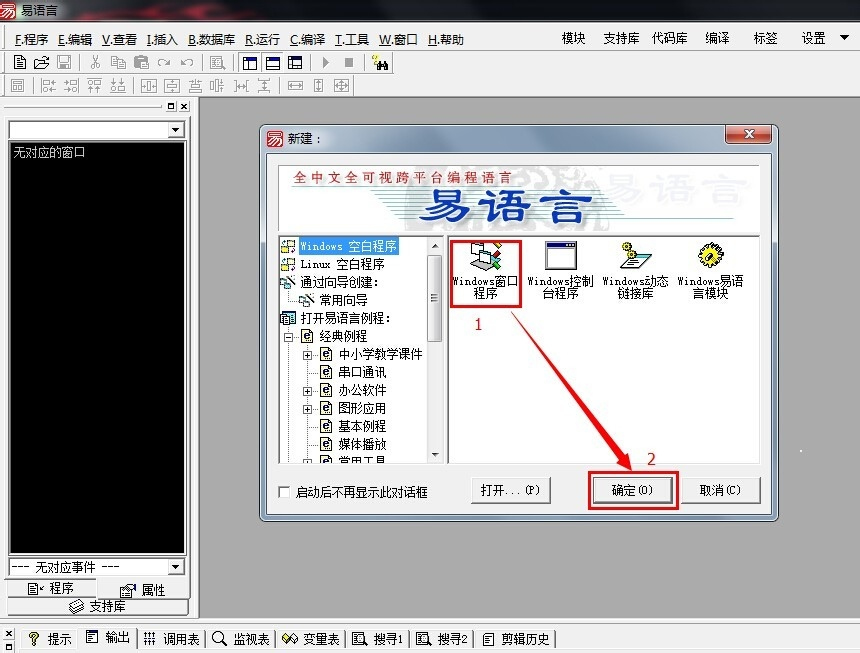
2、这里,我们不对选择夹组件的其他用法做过多陈述。通过模仿软件安装的示例简要说明一下选择夹组件。在已创建的窗口上,绘制一个选择夹组件、两个按钮组件,调整相关组件的大小和位置。如图:
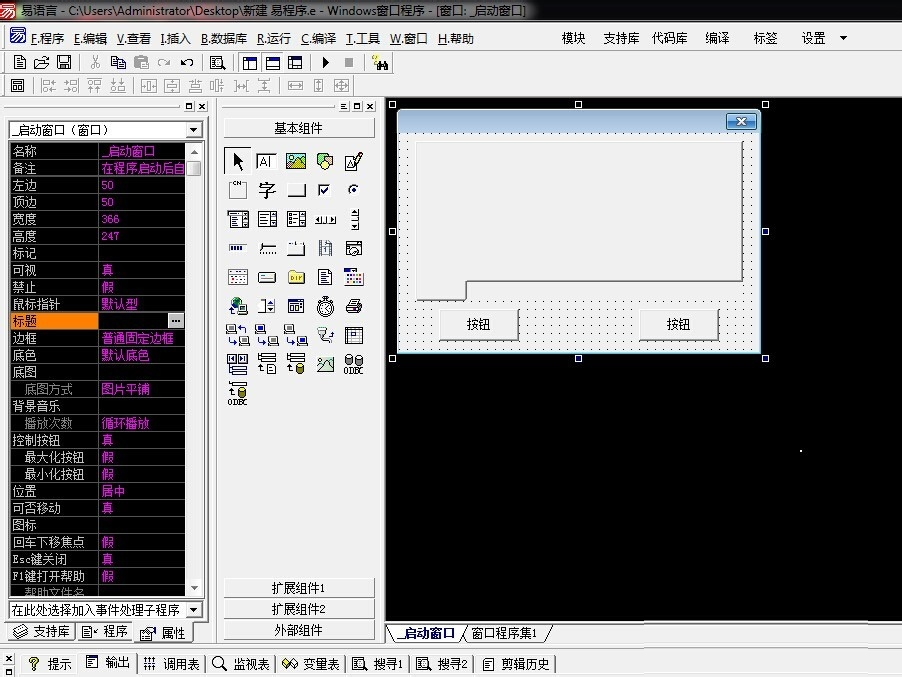
3、修改相关组件的标签属性并规范命名他们的名称。如图:

4、进入代码编写阶段。编写代码时,要注意数据类型的统一。

5、代码编写完毕,进入程序测试阶段。猛戳F5键,通过点击按钮,查看选择夹的变化。如图:

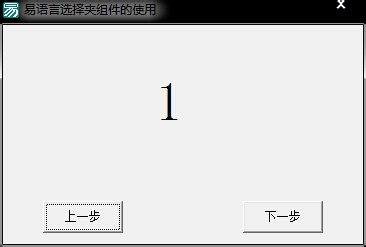
相关推荐
-
易语言选择夹子夹管理方法
子夹管理属性 所属对象:选择夹 操作系统支持:Windows,数据类型:字节集型:应用对象:选择夹 例程 编辑子夹时的界面: 编辑子夹完毕后,选择夹显示的结果 说明: 如图所示:在选择夹中编辑了三个子夹,名称分别为"全中文","全可视","易语言". 本属性只有设计时可用: 编辑各子夹的名称. 运行结果: 总结 以上就是这篇文章的全部内容了,希望本文的内容对大家的学习或者工作具有一定的参考学习价值,谢谢大家对我们的支持.如果你想了解更多相关
-
易语言设置选择夹表头的方向
表头方向属性 所属对象:选择夹 操作系统支持:Windows,数据类型:整数型: 将整数型数据赋值到指定对象的表头方向属性中 语法:对象.表头方向 = 整数型 应用对象:选择夹 可供选择的属性值: 0.上 1.下 2.左 3.右 例程 说明: 设置选择夹表头的方向.本属性最好在设计界面时设置. 运行结果: 总结 以上就是这篇文章的全部内容了,希望本文的内容对大家的学习或者工作具有一定的参考学习价值,谢谢大家对我们的支持.如果你想了解更多相关内容请查看下面相关链接
-
易语言更改选择夹子夹名称的方法
置子夹名称方法 英文命令:SetName 所属对象:选择夹 操作系统支持:Windows 置入成功返回真,否则返回假. 语法: 逻辑型 选择夹.置子夹名称 (子夹索引,欲置入的子夹名称) 例程 说明: 注:现行子夹的索引值从0开始.本命令中的子夹索引从1开始. 所以本命令的参数1必须是现行子夹加上1,这样才与子夹索引一致. 运行结果: 总结 以上就是这篇文章的全部内容了,希望本文的内容对大家的学习或者工作具有一定的参考学习价值,谢谢大家对我们的支持.如果你想了解更多相关内容请查看下面相
-
易语言取得选择夹中所有子夹数量的方法
取子夹数目方法 英文命令:GetCount 所属对象:选择夹 操作系统支持:Windows 语法:整数型 选择夹.取子夹数目 () 取得组件中有多少个子单元. 例程 说明: 取得选择夹中所有子夹的数量. 运行结果: 总结 以上就是这篇文章的全部内容了,希望本文的内容对大家的学习或者工作具有一定的参考学习价值,谢谢大家对我们的支持.如果你想了解更多相关内容请查看下面相关链接
-
易语言选择夹获取子夹名称的方法
取子夹名称方法 英文命令:GetName 所属对象:选择夹 操作系统支持:Windows 语法:文本型 选择夹.取子夹名称 (子夹索引) 例程 说明: 注:现行子夹的索引值从0开始.本命令中的子夹索引从1开始. 所以本命令的参数必须是现行子夹加上1,这样取得的名称才不致出错. 运行结果: 总结 以上就是这篇文章的全部内容了,希望本文的内容对大家的学习或者工作具有一定的参考学习价值,谢谢大家对我们的支持.如果你想了解更多相关内容请查看下面相关链接
-
易语言选择夹宽度不足显示所有表头时允许多行表头显示
允许多行表头属性 所属对象:选择夹 操作系统支持:Windows,数据类型:逻辑型: 将逻辑型数据赋值到指定对象的允许多行表头属性中 语法:对象.允许多行表头 = 逻辑型 应用对象:选择夹 例程 说明: 在选择夹宽度不足以完全显示所有子夹表头的标题时,用到此属性,可以更直观的看到所有子夹. 运行结果: 总结 以上就是这篇文章的全部内容了,希望本文的内容对大家的学习或者工作具有一定的参考学习价值,谢谢大家对我们的支持.如果你想了解更多相关内容请查看下面相关链接
-
易语言隐藏选择夹通过现行子夹来显示和切换指定子夹的内容
隐藏自身属性 所属对象:选择夹 操作系统支持:Windows,数据类型:逻辑型: 将逻辑型数据赋值到指定对象的隐藏自身属性中 语法:对象.隐藏自身 = 逻辑型 应用对象:选择夹 例程 说明: 本属性可以用来动态切换数个同一位置处子夹的显示.此时选择夹本身不会被显示,但用户可以通过改变其"现行子夹"属性来显示指定子夹内的所有子单元.注意在设计时为方便用户定位子单元,表头方向始终为下. 注: 设置此属性时,必须在设计时进行.在程序中动态改动,不能隐藏子夹. 运行结果: 总结 以上就是
-
易语言选择夹组件使用的方法
在软件开发过程中,如果软件界面相对较小,但我们又想要放置更多的组件.怎么办呢?这个时候,不得不请"选择夹"组件"出山"了.接下来,MovieClip就和大家一起看一下,选择夹组件的神奇"魅力". 1.首先,运行易语言,然后选择"Windows窗口程序"并点击"确定"按钮,进入"Windows窗口程序"设计界面.如图: 2.这里,我们不对选择夹组件的其他用法做过多陈述.通过模仿软件安装的示
-
易语言选择框组件使用方法
提到"选择框"组件,大家一定不会陌生.因为这个组件在很多软件的开发中被广泛应用,给我们提供了极大的方便.那么,易语言选择框组件怎么使用呢?今天,MovieClip就给大家讲一下. 1.首先,运行易语言程序,在弹出"新建工程"文件对话框中选择"Windows窗口程序"并点击"确定"按钮进入"Windows窗口程序"设计界面.如图: 2.在窗口上绘制"选择框"组件和按钮组件,并调整相应组件的
-
易语言外形框组件使用技巧方法
估计很多新手朋友,不清楚易语言外形框组件的使用方法,今天,MovieClip就带大家一起学习.这次的测试程序是如何将一个窗口显示在外形框中.好了,开启我们的编程之路吧! 1.首先,运行易语言,在弹出的"新建工程"文件对话框中选择"Windows窗口程序"并点击"确定"按钮.如图: 2.在创建好的"Windows窗口"上绘制一个外形框组件和一个按钮组件,调整好相应组件的大小和位置.如图: 3.添加一个子窗口,调整子窗口的大小.并
-
易语言工具条组件的使用方法
工具条组件,在软件开发过程中的应用也是很广泛的. 1.首先,运行易语言,然后选择"Windows窗口程序"并点击"确定"按钮,进入"Windows窗口程序"设计界面.如图: 2.在开始布局用户界面之前,我们要首先准备一下"素材",工具条组件需要图片组文件的配合,这样才更加美观和方便.如图: 3.素材准备好之后,开始绘制工具条组件,调整该组件的大小和位置,设置相关属性如图: 4.将图片组文件导入到工具条组件的图片组中,相关操作如
-
易语言农历月历组件使用方法
农历月历组件在软件开发过程中见到的概率,少之又少.相对编辑框.按钮等组件来说,农历月历组件相当冷门.好了,言归正传,易语言农历月历组件怎么使用,MovieClip和大家一起学习该组件吧! 1.首先,运行易语言,然后选择"Windows窗口程序"并点击"确定"按钮,进入"Windows窗口程序"设计界面.如图: 2.在已创建好的窗口界面上,绘制农历月历组件.标签组件,调整各组件的大小和位置.如图: 3.修改相关组件的属性,并规范命名相关组件的名称.
-
易语言图片框组件使用方法
易语言可以开发些实用的程序,它与软件开发的编程语言一样,可以先从简单的程序开始学习,可用最基本的组件工具上的控件来做窗口程序的开发,这里以做一个易语言程序来给大家介绍,图片框组件的程序制作的过程. 1.将易语言安装好后,打开一个易语言的程序,鼠标左键单击菜单[程序]>>[新建],在右边工具箱中拖动一个图片框组件,如下图所示. 2.在弹出的[图框组件]的窗口上,可以图框名称重新命名,如下图所示. 3.鼠标左键单击[图框]属性,加载一个卡通的图片,如下图所示. 4.选择加载图片的文件夹路径,加载图
-
易语言分隔条组件使用方法
分隔条,想必大家都不陌生.也许有一部分朋友见过这个组件,不知道叫什么,没关系.今天,MovieClip就带大家学习一下易语言分隔条组件怎么使用?且听我,娓娓道来. 1.首先,运行易语言主程序,在弹出"新建工程"文件对话框中,选择"Windows窗口程序"并点击"确定"按钮.如图: 2.进入"Windows窗口程序"设计窗口,然后,从"组件箱"中选中编辑框组件,绘制两个编辑框,接下来,在两个编辑框的中间位置,
-
易语言影像框组件使用技巧和方法
有时候,我们软件需要内嵌一个视频播放器,以方便给用户演示软件的使用细则.这个时候,影像框组件是个不可多得的好帮手,估计很多朋友还没有用过这个组件吧!下面,我们一起来学习一下吧! 1.首先,运行易语言,然后选择"Windows窗口程序"并点击"确定"按钮,进入"Windows窗口程序"设计界面.如图: 2.在创建好的窗口上,绘制影像框组件.通用对话框组件和按钮组件各一个,调整好相应组件的大小和相对位置.如图: 3.修改相关组件的属性和规范命名相应组
随机推荐
- Oracle 查看表空间的大小及使用情况sql语句
- SQL Server 2008 清空删除日志文件(瞬间日志变几M)
- 提权思路之MSSQL差异备份取系统权限
- c#递归遍历文件夹示例
- Android有效获取状态栏(StatusBar)高度的方法
- Session过期后自动跳转到登录页面的实例代码
- javaweb图书商城设计之购物车模块(3)
- PHP substr 截取字符串出现乱码问题解决方法[utf8与gb2312]
- JSP+Servlet+JavaBean实现登录网页实例详解
- php网页病毒清除类
- Android实现疯狂连连看游戏之加载界面图片和实现游戏Activity(四)
- Javascript实现商品秒杀倒计时(时间与服务器时间同步)
- 合格的PHP程序员必备技能
- alt属性和title属性
- IIS 7.x FastCGI 运行 PHP的配置方法
- awk中RS、ORS、FS、OFS的区别和联系小结
- MySQL关闭密码强度验证功能
- JavaScript版经典游戏之扫雷游戏完整示例【附demo源码下载】
- 详谈javascript异步编程
- 菜鸟学习JavaScript小实验之函数引用

